پروتکل SMB (Server Message Block) امکان به اشتراک گذاری فایل ها و منابع در شبکه را فراهم میکند. در ویندوز 10 این پروتکل بصورت پیش فرض فعال نیست و نیاز به فعال سازی دستی دارد. اگر به دلایل مختلفی مانند مشکلات مربوط به آپدیت نشدن ویندوز 10 ، این پروتکل به درستی فعال نشود، ممکن است نیاز به بررسی و رفع مشکلات مربوط به بروزرسانی سیستم عامل باشد.
فهرست مطالب
Toggleفعال سازی SMB
- ابتدا با فشردن کلیدهای Win + X گزینه Apps and Features، را انتخاب نمایی
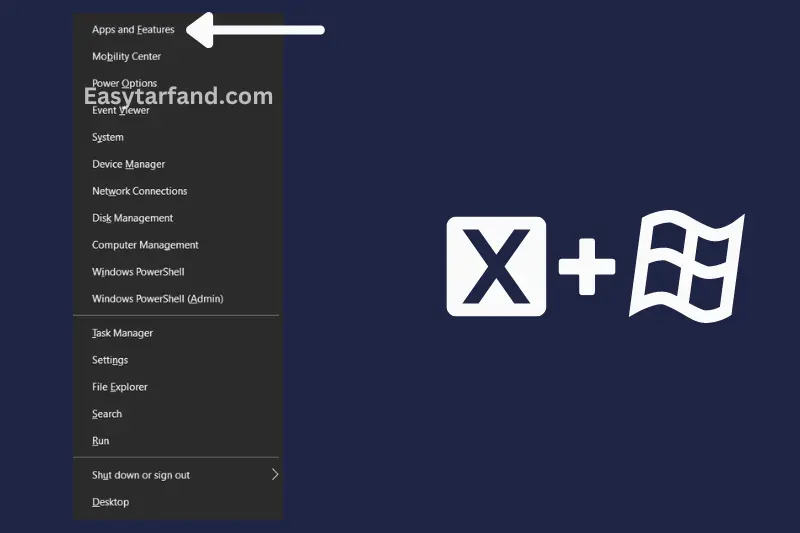
- در پنجره باز شده، Programs and Features را انتخاب نمایید که در سمت راست پنجره قرار دارد.
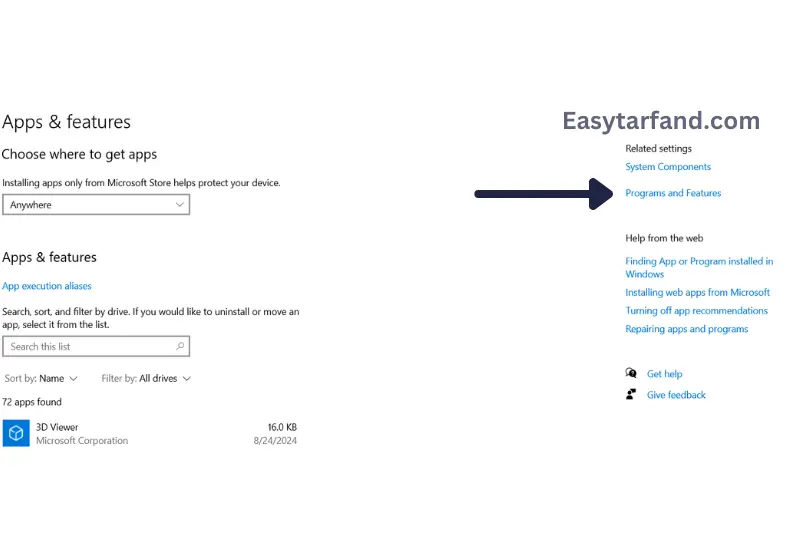
- در پنجره Programs and Features، گزینه Turn Windows features on or off را در سمت چپ صفحه انتخاب نمایید.

- در لیست باز شده، گزینه SMB 1.0/CIFS File Sharing Support را پیدا کنید، تیک این گزینه را بزنید تا فعال شود. همچنین میتوانید SMB Direct را نیز فعال نمایید، که باعث بهبود عملکرد شبکه میشود.
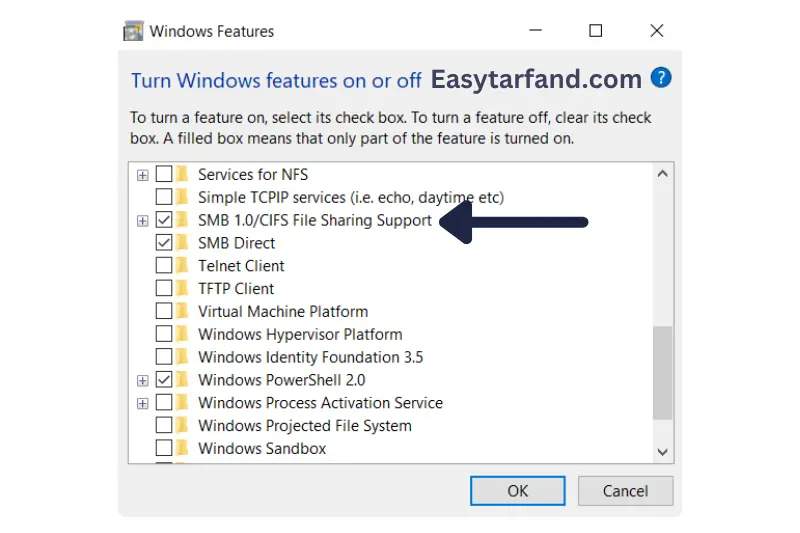
- پس از انتخاب گزینه ها، روی OK کلیک کنید.
- بعد از فعالسازی SMB، سیستم نیاز به ریستارت دارد تا تغییرات اعمال شوند. ویندوز به شما پیامی برای ریستارت سیستم نمایش خواهد داد، اگر پیامی دریافت نکردید، بصورت دستی سیستم خود را ریستارت نمایید.
تایید فعالسازی SMB
پس از ریستارت، میتوانید با مراجعه مجدد به Turn Windows features on or off، اطمینان حاصل کنید که SMB بهدرستی فعال شده است.
عیب یابی مشکلات احتمالی
اگر بعد از فعالسازی SMB مشکلی وجود داشت:
– پورت های مورد نیاز برای SMB باید در فایروال باز باشند.
– بررسی کنید که آنتی ویروس شما SMB را مسدود نکرده باشد.
– اطمینان حاصل نمایید که ویندوز بروز است.
نتیجه گیری
با انجام این مراحل، که در ایزی ترفند توضیح داده شد، میتوانید از پروتکل SMB برای به اشتراک گذاری فایلها و منابع در شبکه های محلی استفاده نمایید. این فرآیند ساده است و به شما امکان میدهد تا به راحتی از قابلیت های شبکه ای ویندوز بهرهمند شوید. توجه داشته باشید همانند خطرات روت کردن اندروید، در صورت نیاز به تغییرات در تنظیمات یا انجام اقدامات مشابه، ممکن است با مشکلاتی مواجه شوید که نیاز به دقت و بررسی بیشتری دارد.


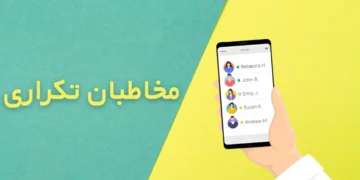


Comments 2
خیلی عالی توضیح داده شده
سلام دوست عزیز
ممنون از همراهی شما